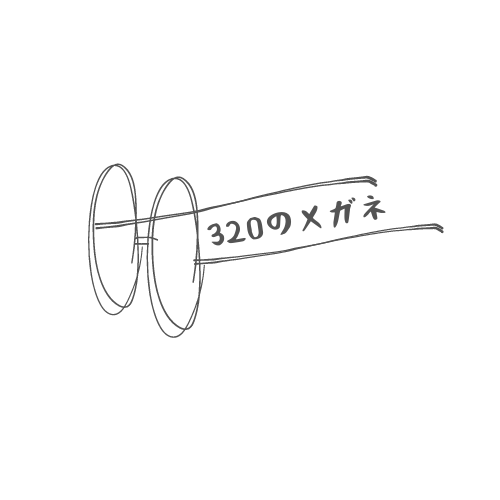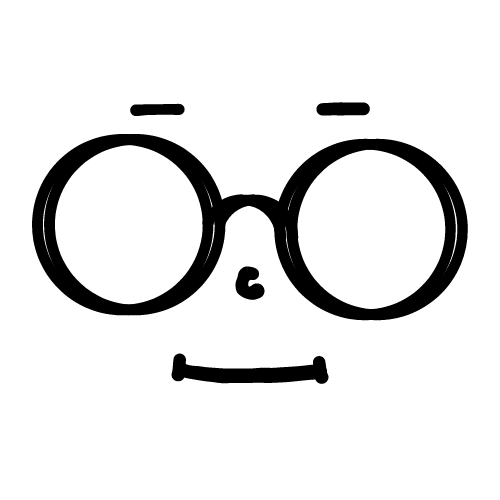
こんにちは。
320(@320megane)です。
グリグリできました?
スマホの方は是非、PCでも試してくださいね。
ところで…
あなたは、WordPressブログなどで
こんなこと思ったことありませんか?
ブログ有料テーマでも簡単に達成できない装飾
それは…
「Webアニメーション」
- WordPressにアニメーションを追加したい方
- RiveをWordPressで使用したい方
- Riveのアニメーションに興味がある方
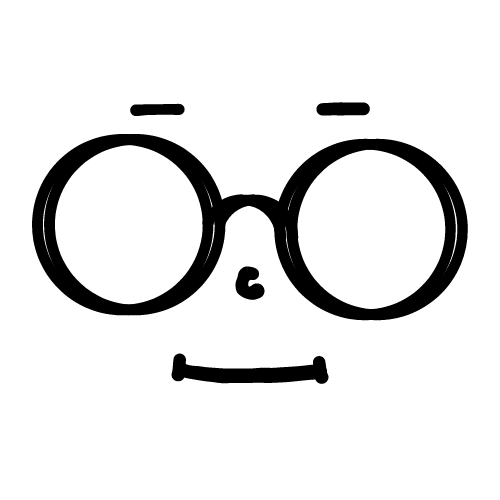
難しいんでしょ…?
Webアニメーション…
あなたは作ったことがありますか?
作ったり表示させたりと…
何かとハードルが高い印象ですよね。
でも、実は簡単なんです。
他サイトとの差別化を図る為にも…
Webアニメーションを取り入れてみませんか?
「ブログ」始めてみませんか?
Rive学習のアウトプットで収益化も狙えるチャンスです。
低コストで始められる「ロリポップ」がおすすめです。
[PR]
▷ ロリポップ![]()
- AndroidアプリDevOpsエンジニア
- 個人開発アプリのリリース経験
Riveでアニメーションを作成する
Riveとは
Webアニメーションの作成は
「Rive」というツールを使用します。
- QRiveってなんですか?
- A
デザイン・アニメーションを簡単に作成できるツール
Riveダウンロード
Riveは、ブラウザ上でも簡単に利用できます。
安定利用のためには…
デスクトップ版のダウンロードがお勧めです。
Riveの特徴
アニメーション制作の王道といえば
Adobeの「AfterEffects」ですよね。
RiveもタイムラインやキーフレームなどAfterEffectsの操作感と同様に操作できます。
たった1つのツールで完了できる
アプリ開発に使用したアニメーションを
プロモーション用のwebサイトでも利用する…
そんなことも簡単にできるのです。
Riveで作成したアニメーションをWordPressで使用する方法は、2つあります。
その技術を副業に使えていますか?
「何でも相談できるメンター」
あなたはいますか?
[PR] テックアカデミー無料メンター相談 ![]()
RiveをWordPressで表示させる
RiveをWordPressで使用方法は…
「Share Link」と「ランタイム」の2つ。
Share Link
Riveで生成した「Share Link」を…
HTMLに貼り付けるだけで完了です。
利用方法
- STEP1Rive
- デザイン作成
- アニメーション作成
- エクスポート
- ShareLink>リンクを生成
- Embed code
- コードスニペットをcopy
- STEP2WordPress
- カスタムHTMLにペースト
<iframe style="border: none" width="100" height="100" src="https://rive.app/s/〇〇〇〇/embed" allowfullscreen></iframe>このリンクは…
生成時点のファイル凍結バージョンです。
内容に変更があった際は、再度取得する必要がありますのでご注意ください。
ランタイム
- Web
- iOS
- Android
- Windows
- Flutter
- React
- React Native
- C++
- Defold
- Tizen
- Unity
- Unreal
2023年12月現在、「ランタイム」が…
無料プランのRiveで作成したアニメーションをWordPressで使用する唯一の方法です。
作業としては…
少しだけ「Share Link」に比べて面倒です。
利用方法
- STEP1Rive
- デザイン作成
- アニメーション作成
- エクスポート(rivファイル)
- Download>For runtime
- STEP2WordPress
- プラグイン追加(※1)
- 「WP Add Mine Types」
- 「WP Add Mine Types」設定
- “riv = application/octet-stream”
- 上記を追加項目に記述して保存
- メディアの新規追加
- rivファイルをアップロード
- カスタムHTML
- scriptタグでwebランタイムライブラリを使用する
- プラグイン追加(※1)
<html>
<head>
<title>Rive Hello World</title>
</head>
<body>
<canvas id="canvas" width="500" height="500"></canvas>
<script src="https://unpkg.com/@rive-app/canvas@2.7.0"></script>
<script>
const r = new rive.Rive({
src: "〇〇〇〇.riv(ファイルのURL)",
canvas: document.getElementById("canvas"),
// artboard: "artboardの名前"
// automaticallyHandleEvents: true, // Automatically handle OpenUrl events
autoplay: true,
stateMachines: "〇〇〇〇(stateMachinesの名前)",
onLoad: () => {
r.resizeDrawingSurfaceToCanvas();
},
});
</script>
</body>
</html>ウォーターマークについて
2023年9月1日料金改定と合わせて無料プランでは、ウォーターマーク(Riveのロゴ)付きの制限が加わりましたのでご注意ください。
2023年12月
ウォーターマークの条件は撤廃されました。
WordPressとRiveのまとめ

WordPressでRiveを利用する2種類の方法を紹介しました。
WordPressのデザインをレベルアップさせる
RiveのWebアニメーション。
是非、チャレンジしてみて下さいね。